Επεκτείνετε iso στο σκληρό δίσκο. Πώς να εκτελέσετε iso χωρίς δίσκο
- Πώς να εργαστείτε με την εικόνα του δίσκου Σήμερα, η μορφή της εικόνας του δίσκου είναι πολύ κοινή....
- Πώς να γράψετε μια εικόνα δίσκου;
- Πώς να δημιουργήσετε μια εικόνα δίσκου;
- Πώς να συνδέσετε πολλές εικόνες;
- Χαρακτηριστικά DAEMON Tools
- Εγκατάσταση με αλκοόλ 120
- Διαθέτει αλκοόλ 120
Πώς να εργαστείτε με την εικόνα του δίσκου
Σήμερα, η μορφή της εικόνας του δίσκου είναι πολύ κοινή. Τα περισσότερα παιχνίδια που μπορούν να μεταφορτωθούν από το Internet έχουν μορφή εικόνας δίσκου. Οι ψηφιακές εκδόσεις των προγραμμάτων και των λειτουργικών συστημάτων έχουν συχνά τη μορφή μιας εικόνας εικονικού δίσκου. Η εργασία με τη μορφή της εικόνας δίσκου είναι αρκετά απλή. Για να μάθουν τα βασικά (πώς να δημιουργήσουν, να μιμηθούν, να γράψουν) αρκετές ώρες - δύο. Εργασία με εικόνες δίσκου με χρήση ειδικά προγράμματα . Σήμερα υπάρχουν πολλά παρόμοια προγράμματα. Αλλά η αρχή των πράξεών τους είναι η ίδια. Τα πιο δημοφιλή προγράμματα είναι τα DAEMON Tools and Alcohol. Εξετάστε τη διαδικασία χρήσης εικόνων δίσκου στο παράδειγμα του προγράμματος Alcohol 120%. Εγκαταστήστε το πρόγραμμα στον υπολογιστή. Μετά την εγκατάσταση, θα δείτε ότι στον υπολογιστή μου εμφανίστηκε μια άλλη μονάδα δίσκου. Πρόκειται για μια εικονική μονάδα δίσκου με την οποία μπορείτε να ανοίξετε εικόνες δίσκου.
Πώς να προσαρτήσετε μια εικόνα δίσκου; Πώς να ανοίξετε μια εικόνα δίσκου;
Μια από τις πιο συνηθισμένες λειτουργίες είναι να τοποθετήσετε μια εικόνα δίσκου σε μια εικονική μονάδα δίσκου ή απλά να ανοίξετε μια εικόνα δίσκου. Εκτελέστε το πρόγραμμα Alcohol 120%. Στο μενού, επιλέξτε "αρχείο". Στη συνέχεια επιλέξτε "ανοιχτό". Περαιτέρω στο παράθυρο περιήγησης καθορίστε τη διαδρομή προς το αρχείο εικόνας δίσκου. Επιλέξτε την εικόνα δίσκου και κάντε κλικ στο "άνοιγμα" στο παράθυρο αναθεώρησης. Τώρα η εικόνα προστίθεται στο μενού προγράμματος. Η λίστα με τις προστιθέμενες εικόνες βρίσκεται στο δεξιό παράθυρο του προγράμματος. Κάντε κλικ στην εικόνα του δίσκου κάντε δεξί κλικ ποντίκια και σε μενού περιβάλλοντος επιλέξτε "mount to device". Τώρα η εικόνα είναι τοποθετημένη σε εικονική μονάδα δίσκου. Μπορείτε να ανοίξετε μια εικόνα δίσκου, να αντιγράψετε πληροφορίες. Αν η εικόνα είναι παιχνίδι ή πρόγραμμα, τότε μπορείτε να ξεκινήσετε την εγκατάσταση του παιχνιδιού ή του προγράμματος. Γενικά, μπορείτε να εκτελέσετε τις ίδιες ενέργειες όπως και με έναν κανονικό φυσικό δίσκο. Ανά πάσα στιγμή, μπορείτε να τοποθετήσετε μια άλλη εικόνα δίσκου. Στη συνέχεια, η προηγούμενη θα απενεργοποιηθεί αυτόματα.
Πώς να γράψετε μια εικόνα δίσκου;
Επίσης, η εικόνα του δίσκου μπορεί να εγγραφεί σε έναν κανονικό δίσκο. Στη συνέχεια, θα έχετε ένα πλήρες αντίγραφο του δίσκου στο δίσκο από τον οποίο δημιουργήθηκε η εικόνα. Για παράδειγμα, μπορείτε να εγγράψετε μια εικόνα με ταινίες για να τις αναπαράγετε στο DVD ή το HD player σας. Στο μενού Αλκοόλ, επιλέξτε "Καταγραφή εικόνων στο δίσκο". Στη συνέχεια, κάντε κλικ στο κουμπί "αναθεώρηση" και επιλέξτε την εικόνα δίσκου που θα εγγραφεί στο δίσκο. Τοποθετήστε το δίσκο στη μονάδα του υπολογιστή. Στη συνέχεια, κάντε κλικ στο κουμπί "Επόμενο" και "Έναρξη". Τώρα πρέπει να περιμένετε για την ολοκλήρωση της διαδικασίας εγγραφής και να αφαιρέσετε το δίσκο από τη θήκη δίσκου του υπολογιστή.
Πώς να δημιουργήσετε μια εικόνα δίσκου;
Μία από τις κύριες λειτουργίες του προγράμματος Alcohol 120% είναι η δυνατότητα να δημιουργήσετε οι ίδιοι εικόνες δίσκου. Είναι πολύ βολικό. Για παράδειγμα, έχετε ένα DVD με τις αγαπημένες σας ταινίες που παρακολουθείτε συχνά στον υπολογιστή σας. Αντί να εισάγετε ένα δίσκο στη μονάδα του υπολογιστή κάθε φορά, μπορείτε να δημιουργήσετε μια εικόνα αυτού του DVD και στη συνέχεια να το τοποθετήσετε μόνο. Για να ξεκινήσετε τη λειτουργία, πρέπει να τοποθετήσετε τη μονάδα δίσκου από την οποία θα δημιουργηθεί η εικόνα στη μονάδα οπτικού δίσκου του υπολογιστή. Στη συνέχεια, στο μενού του προγράμματος Alcohol 120% πρέπει να επιλέξετε "Δημιουργία εικόνων". Στη συνέχεια, απλά πρέπει να κάνετε κλικ στο κουμπί "Έναρξη". Στη συνέχεια, θα ξεκινήσει η διαδικασία δημιουργίας μιας εικόνας δίσκου. Από προεπιλογή, οι δημιουργούμενες εικόνες αποθηκεύονται σε έγγραφα στο φάκελο "Αλκοόλ 120%".
Πώς να συνδέσετε πολλές εικόνες;
Αν χρειάζεται να συνδέσετε ταυτόχρονα αρκετές εικόνες δίσκων, τότε αυτό είναι επίσης δυνατό. Στο μενού προγράμματος στην ενότητα "Ρυθμίσεις", επιλέξτε "εικονικό δίσκο". Θα εμφανιστεί ένα παράθυρο. Υπάρχει ένα βέλος στην κορυφή του παραθύρου. Κάντε κλικ σε αυτό το βέλος και επιλέξτε τον αριθμό των εικονικών μονάδων δίσκου. Μετά κάντε κλικ στο "OK". Τώρα θα υπάρχουν αρκετές εικονικές μονάδες στον υπολογιστή μου. Συνεπώς, για κάθε εικονική μονάδα δίσκου, μπορείτε να προσαρτήσετε μια εικόνα δίσκου.
Οι περισσότερες δισκέτες έχουν τη μορφή ISO, αλλά υπάρχουν και MDF, UIF και άλλες μορφές. Δεν πρέπει να ανησυχείτε για αυτό, αφού το αλκοόλ ή οποιοδήποτε άλλο παρόμοιο πρόγραμμα λειτουργεί καλά με όλες τις μορφές εικόνας δίσκου.
Εάν το κύριο καθήκον σας είναι να τοποθετήσετε έτοιμες εικόνες σε μια εικονική μονάδα δίσκου, τότε είναι καλύτερα να επιλέξετε το αλκοόλ DAEMON Tools Lite. Είναι δωρεάν έκδοση προγράμματα με ένα βασικό σύνολο λειτουργιών. Με το εργαλείο Lite, μπορείτε επίσης να δημιουργήσετε πολλαπλές εικονικές μονάδες δίσκου.
Εάν εγγράφετε μια εικόνα δίσκου σε ένα δίσκο, τότε είναι προτιμότερο να ρυθμίσετε την ελάχιστη ταχύτητα εγγραφής. Φυσικά, τότε χρειάζεται πολύ περισσότερος χρόνος, αλλά με την ελάχιστη ταχύτητα η πιθανότητα καταγραφής σφαλμάτων είναι πολύ χαμηλότερη. Όταν δημιουργείτε μια εικόνα δίσκου, μπορείτε επίσης να επιλέξετε τύπους δεδομένων. Αυτό πρέπει να γίνει όταν δημιουργείτε μια ειδική εικόνα. Για παράδειγμα, αν πρέπει να δημιουργήσετε μια εικόνα δίσκου για την κονσόλα playstation, στη γραμμή δεδομένων τύπων, επιλέξτε "playstation".
Μια εικόνα δίσκου είναι ένας ειδικός τύπος αρχείου που περιέχει όχι μόνο αρχεία, αλλά και ακριβείς πληροφορίες σχετικά με τη θέση τους στο δίσκο. Για την αποθήκευση εικόνων CD και DVD, τα αρχεία με επέκταση ISO χρησιμοποιούνται συχνότερα, καθώς περιέχουν επίσης το σύστημα αρχείων που αντιστοιχεί στο σύστημα ISO 9660 που χρησιμοποιείται στα οπτικά μέσα. -να εξομοιωτή, που θα αναγκάσει το λειτουργικό σύστημα να υποθέσει ότι αυτή η εικόνα είναι ένας πραγματικός οπτικός δίσκος.
Θα χρειαστείτε
Daemon Εργαλεία Lite
Χορηγείται με την τοποθέτηση των άρθρων P & G με τίτλο "Πώς να εκτελέσετε iso χωρίς δίσκο" Πώς να ανοίξετε ένα παιχνίδι από το αρχείο Πώς να δημιουργήσετε μια εικόνα ISO Daemon Εργαλεία Τρόπος δημιουργίας μιας εικόνας iso bootable
Οδηγία
Επιλέξτε οποιοδήποτε πρόγραμμα που προσομοιώνει έναν αναγνώστη CD / DVD. Πολλά από αυτά μπορούν να βρεθούν στο Διαδίκτυο. Για παράδειγμα, θα μπορούσε να είναι αλκοόλ 120%, Ultra ISO, PowerISO και άλλοι. Παρακάτω ακολουθεί μια ακολουθία ενεργειών κατά τη χρήση του προγράμματος Daemon Tools στην έκδοση Lite - είναι δωρεάν, έχει μια ρωσική διεπαφή και λειτουργίες που είναι περισσότερο από αρκετές για την εκτέλεση εικόνων δίσκου.
Κάντε λήψη, εγκατάσταση και εκτέλεση του προγράμματος και στη συνέχεια κάντε δεξί κλικ στο εικονίδιο του στην περιοχή ειδοποιήσεων της γραμμής εργασιών (στο "δίσκο"). Αυτό θα ανοίξει το μενού περιβάλλοντος στο οποίο πρέπει να επιλέξετε τις επιλογές για την τοποθέτηση μιας εικόνας δίσκου.
Μεταβείτε στην ενότητα "Εικονικό CD / DVD-ROM" στο μενού περιβάλλοντος και αναπτύξτε το ενιαίο στοιχείο του ("Ρύθμιση του αριθμού μονάδων δίσκου"). Επιλέξτε τη γραμμή "1 μονάδα" στη λίστα - η εξομοίωση μιας μονάδας οπτικού δίσκου είναι αρκετή για να λειτουργήσει με ένα αρχείο ISO. Εάν είναι απαραίτητο, αυτή η έκδοση μπορεί ταυτόχρονα να προσομοιώνει έως και τέσσερις μονάδες δίσκου και να υποστηρίζει τη λειτουργία τεσσάρων εικόνων δίσκου.
Κάντε δεξί κλικ στο εικονίδιο "Εργαλεία Daemon" στο δίσκο και πάλι αφού εξαφανιστεί ο πίνακας με τον τίτλο "Ενημέρωση εικονικών εικόνων" από την οθόνη. Στο μενού περιβάλλοντος, αναπτύξτε ξανά την ενότητα "Εικονικό CD / DVD-ROM" και τοποθετήστε το δείκτη του ποντικιού πάνω στη γραμμή που εμφανίζεται εκεί που αρχίζει με τις λέξεις "Drive 0". Στην αναπτυσσόμενη λίστα λειτουργιών, κάντε κλικ στο "Mount Image" και το πρόγραμμα θα ανοίξει το παράθυρο διαλόγου για να αναζητήσετε και να ανοίξετε το αρχείο.
Βρείτε το αρχείο ISO που χρειάζεστε και κάντε κλικ στο κουμπί "Άνοιγμα". Το πρόγραμμα θα τοποθετήσει την εικόνα δίσκου που περιέχεται σε αυτό στον εικονικό αναγνώστη του και μετά από μερικά δευτερόλεπτα θα χρησιμοποιηθεί από το λειτουργικό σύστημα καθώς και κανονικό δίσκο . Επιπλέον, το λειτουργικό σύστημα θα εντοπίσει και θα ενεργοποιήσει το πρόγραμμα autorun σε αυτό το δίσκο, θα είναι διαθέσιμο στο Windows Explorer ως ένα από τα εξωτερικά μέσα.
Πόσο απλό
Άλλα σχετικά νέα:
Ένας αυξανόμενος αριθμός χρηστών προτιμά να αποθηκεύει δεδομένα από CD και DVD με τη μορφή της εικόνας τους. Βοηθά στην γρήγορη πρόσβαση στις απαραίτητες πληροφορίες ή στη δημιουργία ακριβούς αντιγράφου του προηγούμενου δίσκου. Θα χρειαστείτε - Εργαλεία Daemon. Χορηγείται με την τοποθέτηση άρθρων P & G σχετικά με την "Πώς να δημιουργήσετε μια εικόνα Daemon ISO
Αρχεία μορφής mdf / mds βρίσκονται όταν χρειάζεται να εκτελέσετε μια εικόνα δίσκου και ένα από αυτά δεν είναι αρκετό, πρέπει να έχετε και τα δύο αρχεία, το άλλο είναι μεγαλύτερο, το άλλο είναι αρκετά μικρό, διαφορετικά δεν θα λειτουργήσει για εσάς. Θα χρειαστείτε έναν υπολογιστή με εγκατεστημένο πρόγραμμα για ανάγνωση εικόνων - Αλκοόλ 120%,
Η τοποθέτηση ονομάζεται δημιουργία του αποτελέσματος της φόρτωσης ενός δίσκου σε έναν αναγνώστη οπτικών μέσων. Ταυτόχρονα, η συσκευή ανάγνωσης και ο ίδιος ο δίσκος δεν υπάρχουν πραγματικά - ένα ακριβές αντίγραφό του χρησιμοποιείται ως δίσκος, τοποθετείται σε ένα αρχείο δοχείου ("εικόνα δίσκου") και το εικονικό
Iso είναι ένας άτυπος όρος που αναφέρεται σε μια εικόνα ενός οπτικού δίσκου. Περιέχει σύστημα αρχείων σύμφωνα με το πρότυπο ISO 9660. Μια εικόνα είναι ένα συνηθισμένο αρχείο που μπορεί να χρησιμοποιηθεί αντί για ένα compact CD. Θα χρειαστείτε - έναν υπολογιστή με πρόσβαση στο Internet. - πρόγραμμα εξομοίωσης δίσκου.
Συχνά κατεβαίνοντας από το Internet, οι ταινίες και τα παιχνίδια έχουν τη μορφή εικόνων δίσκου. Για να ολοκληρώσετε τη δουλειά με αυτό τον τρόπο, πρέπει να εκτελέσετε αρκετά απλά βήματα. Χορηγείται με την τοποθέτηση άρθρων P & G σχετικά με την "Πώς να εκτελέσετε μια εικόνα δίσκου" Πώς να διαβάσετε μια εικόνα δίσκου Πώς να τοποθετήσετε δύο δίσκους Πώς να εγκαταστήσετε ένα αρχείο
Οι εξομοιωτές χρησιμοποιούνται συχνά για την εκτέλεση διαφόρων εφαρμογών που διανέμονται σε οπτικούς δίσκους (CD ή DVD). Είναι σε θέση να δημιουργήσουν για το λειτουργικό σύστημα την ψευδαίσθηση της ανάγνωσης δεδομένων από μια οπτική μονάδα, ενώ στην πραγματικότητα η ανάγνωση προέρχεται από ένα ειδικό αρχείο που
Ορισμένα προγράμματα, ομάδες αρχείων ή ακόμα και λειτουργικά συστήματα δεν αποθηκεύονται σε συσκευασμένα αρχεία, αλλά με τη μορφή εικόνας CD ή DVD δίσκο . Για να διαβάσετε αυτά τα αρχεία, πρέπει να χρησιμοποιήσετε ειδικά βοηθητικά προγράμματα. Θα χρειαστείτε τα εργαλεία Daemon, το αλκοόλ. Χορηγός τοποθετήσεων P & G
Υπάρχουν διάφοροι τύποι αφαιρούμενων μέσων στα οποία μπορούν να γράψουν χρήστες. σημαντικές πληροφορίες , να το μεταφέρετε και να το εγκαταστήσετε σε έναν προσωπικό υπολογιστή.
Για να εγκαταστήσετε την εφαρμογή παιχνιδιών, αρκεί να έχετε ένα αντίγραφο του αρχικού δίσκου.
Ομοίως, στα αφαιρούμενα μέσα, όπως τα CD ή τα DVD, οι κατασκευαστές καταγράφουν άδεια χρήσης που μπορούν να αγοραστούν σε εξειδικευμένα καταστήματα ηλεκτρονικών υπολογιστών. Όταν αγοράζετε άδεια δίσκου, απλά το εγκαταστήστε στον υπολογιστή σας. Ωστόσο, ο σύγχρονος καταναλωτής δεν σταματά εκεί, αλλά βελτιώνει τις δεξιότητές του παρακάμπτοντας ορισμένους από τους περιορισμούς.
Από την άποψη αυτή, υπάρχουν προσφορές λογισμικού τυχερών παιχνιδιών, η εγκατάσταση των οποίων πραγματοποιείται όχι από δίσκο άδειας χρήσης, αλλά από εικόνα iso. Οι αρχάριοι χρήστες που δεν έχουν βαθιά γνώση, είναι επιθυμητό να εξοικειωθούν με τις συστάσεις για να κατανοήσουν τον τρόπο εγκατάστασης του παιχνιδιού από την εικόνα του δίσκου.
Οι προγραμματιστές, η δραστηριότητα των οποίων λαμβάνει χώρα παράλληλα σε σχέση με τις έρευνες των καταναλωτών, συχνά «δίνουν» στους χρήστες ενδιαφέροντα προϊόντα λογισμικού που διευκολύνουν σε μεγάλο βαθμό την εκτέλεση ορισμένων εργασιών.
Αφού εξετάσετε αυτά τα προγράμματα, μπορείτε να βρείτε επιλογές που σας επιτρέπουν να εγκαταστήσετε εύκολα το αγαπημένο σας παιχνίδι όχι από ένα δίσκο, αλλά χρησιμοποιώντας ένα αρχείο iso.
Χαρακτηριστικά DAEMON Tools
Εάν τα εργαλεία DAEMON δεν είναι ήδη εγκατεστημένα στον υπολογιστή, πρέπει να κάνετε λήψη του αρχείου εκκίνησης από τους ελεγχόμενους πόρους του διαδικτύου και στη συνέχεια να το εγκαταστήσετε. Δεν προκύπτουν δυσκολίες κατά την εγκατάσταση αυτού του λογισμικού, καθ 'όλη τη διάρκεια της διαδικασίας εγκατάστασης, πρέπει να συμφωνήσετε με τις προτάσεις κάνοντας κλικ στο κουμπί "Επόμενο" μέχρι να ολοκληρωθεί η εγκατάσταση.
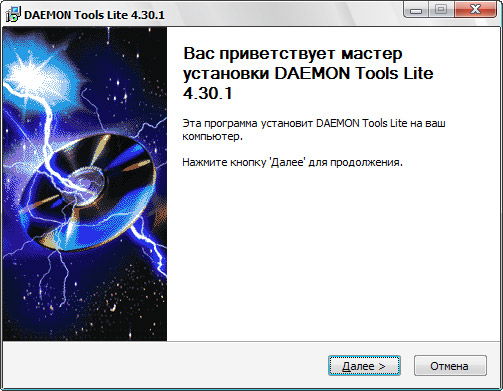
Αφού το πρόγραμμα εγκατασταθεί με επιτυχία στον υπολογιστή σας, μπορείτε να προχωρήσετε με ασφάλεια σε πρακτικά βήματα για την εγκατάσταση του λογισμικού τυχερών παιχνιδιών από μια εικόνα iso. Φυσικά, είναι σημαντικό αυτή η εικόνα δίσκου να μεταφορτωθεί στον υπολογιστή εκ των προτέρων.
Αρχικά, κάντε κλικ στη συντόμευση των εγκατεστημένων εργαλείων DAEMON, ξεκινώντας το πρόγραμμα. Στο παράθυρο που ανοίγει, υπάρχει ένα ειδικό κουμπί "Προσθήκη", το εικονίδιο του συνοδεύεται από μια εικόνα ενός δίσκου με ένα μικρό πράσινο συν στην κάτω δεξιά γωνία.
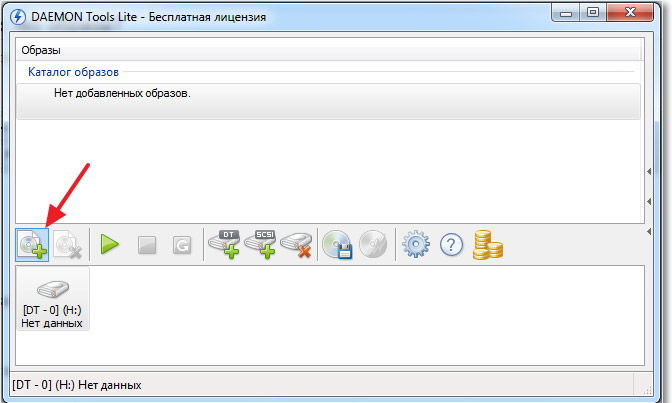
Αφού κάνετε κλικ σε αυτό το κουμπί, θα ανοίξει ένα νέο παράθυρο, προσφέροντας τον προσδιορισμό της διαδρομής προς το προηγουμένως μεταφορτωμένο αρχείο iso. Κάντε διπλό κλικ στο επιλεγμένο αρχείο με την επέκταση iso, ο χρήστης το τοποθετεί στον κατάλογο προγραμμάτων.
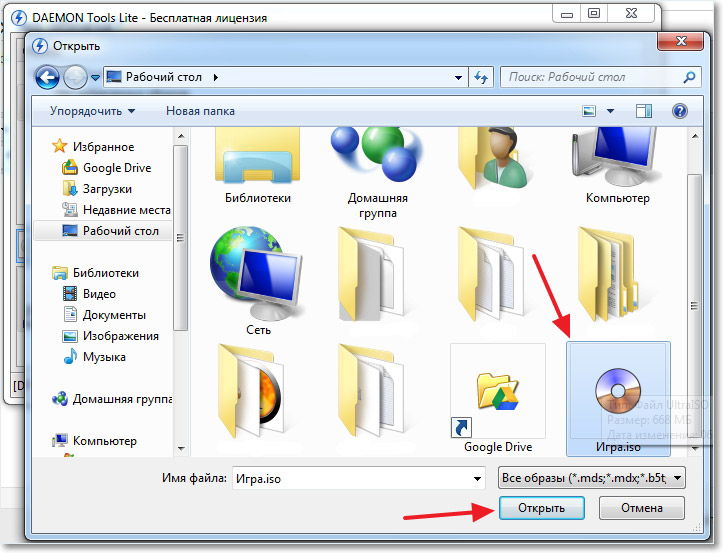
Στη συνέχεια, πρέπει να κάνετε κλικ μία φορά στην αποθήκευση εικονικού δίσκου που είναι τοποθετημένη στο DAEMON Tools για να την επιλέξετε. Στη γραμμή εργαλείων υπάρχει ένα κουμπί "Mount" με την εικόνα του πράσινου βέλους. Όταν κάνετε κλικ σε αυτό το κουμπί, ξεκινά μια διαδικασία που σας επιτρέπει να εγκαταστήσετε το παιχνίδι στον υπολογιστή σας. Παρεμπιπτόντως, μια τέτοια διαδικασία είναι εντελώς πανομοιότυπη με αυτή που πραγματοποιήθηκε εάν η εγκατάσταση πραγματοποιήθηκε από άδεια δίσκου.
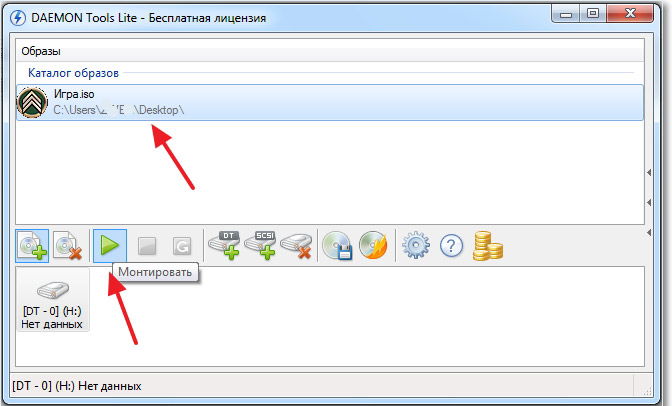
Αφού ολοκληρωθεί η διαδικασία εγκατάστασης, είναι απαραίτητο να εξοικειωθείτε με τις πληροφορίες σχετικά με τον τρόπο εξασφάλισης της σωστής εκκίνησης του αρχείου exe. Υπάρχουν ορισμένες εφαρμογές των οποίων η λειτουργικότητα εξασφαλίζεται από την υποχρεωτική συντήρηση των μέσων δίσκου που είναι εγκατεστημένα σε πραγματική ή εικονική μονάδα δίσκου.
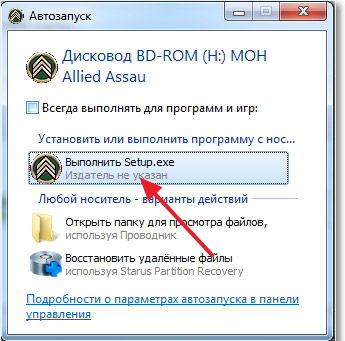
Εάν το παιχνίδι μπορεί να ξεκινήσει χωρίς εικόνα, πρέπει να επιστρέψετε στα εργαλεία DAEMON, στα οποία επιλέγετε ξανά τη γραμμή με το αρχείο iso και στη συνέχεια κάντε κλικ στην επιλογή "Αποσύνδεση".
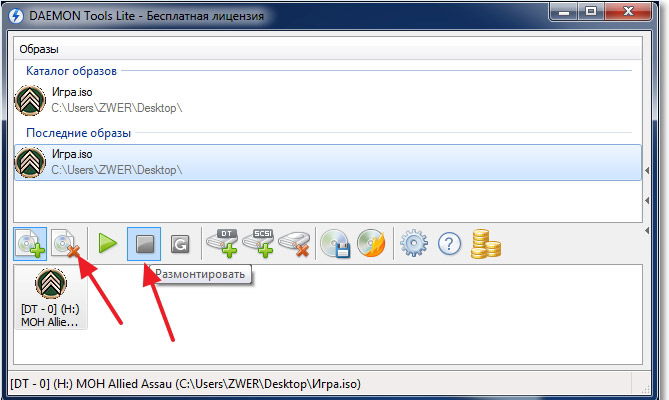
Εγκατάσταση με αλκοόλ 120
Ο ανταγωνιστής στο έργο με τα αρχεία iso DAEMON Tools δεν είναι λιγότερο επιτυχής λογισμικού Αλκοόλ 120, που χαρακτηρίζεται από πολλά χρήσιμα χαρακτηριστικά, συμπεριλαμβανομένης της ταχείας εγκατάστασης της εικόνας.
Διαθέτει αλκοόλ 120
Θέλοντας να καταλάβετε πώς να εγκαταστήσετε το παιχνίδι με iso image Με τη βοήθεια του Alcohol 120, φυσικά, πρέπει αρχικά να αποκτήσετε αυτό το πρόγραμμα, μεταφορτώνοντάς το και εγκαθιστώντας το σε έναν υπολογιστή.

Όταν ξεκινάτε για πρώτη φορά το πρόγραμμα, οι χρήστες παρατηρούν μια μικρή καθυστέρηση. Αυτό οφείλεται στο γεγονός ότι το ίδιο το πρόγραμμα εγκαθιστά μια εικονική μονάδα δίσκου, η οποία είναι εξαιρετικά σημαντική κατά την εγκατάσταση από εικονικό δίσκο .
Παρεμπιπτόντως, το Alcohol 120 επιτυχώς όχι μόνο εγκαθιστά εφαρμογές τυχερών παιχνιδιών με την επέκταση ISO, αλλά είναι επίσης σε θέση να συνδέσει μέσα εικονικού δίσκου, τοποθετώντας άδεια δίσκου μέσα στη μονάδα δίσκου. Αυτή η επιλογή βρίσκεται στην αριστερή πλευρά και ονομάζεται "Δημιουργία εικόνων".

Για να ανοίξετε iso αρχείο και ξεκινήστε τη διαδικασία εγκατάστασης, πρέπει να χρησιμοποιήσετε μια άλλη επιλογή, που βρίσκεται επίσης στην αριστερή πλευρά και ονομάζεται "Αναζήτηση εικόνων". Κάνοντας κλικ στην επιλεγμένη iso και επιλέγοντάς την, θα εμφανιστεί στη γραμμή εργαλείων ένα νέο κουμπί "Σύνδεση στη συσκευή", κάνοντας κλικ πάνω στην οποία θα μπορέσετε να εγκαταστήσετε επιτυχώς το παιχνίδι στον υπολογιστή σας.
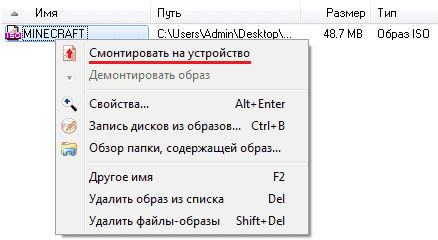
Οι έμπειροι χρήστες σημειώνουν ότι σε σύγχρονους εξομοιωτές δίσκων, συμπεριλαμβανομένων των DAEMON Tools και Alcohol 120, μπορείτε να εγκαταστήσετε αρκετές εικονικές μονάδες δίσκου. Αυτή η λειτουργία είναι ιδιαίτερα ευπρόσδεκτη από εκείνους που θέλουν να τοποθετήσουν όχι ένα iso gaming, αλλά αρκετές, και των οποίων η απόδοση εξασφαλίζεται από την υποχρεωτική παρουσία ενός εικονικού δίσκου σε μια εικονική μονάδα δίσκου.
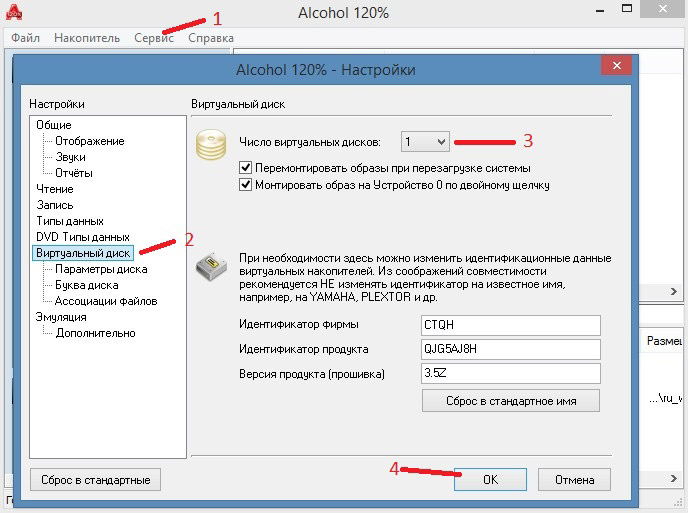
Έτσι, η διαδικασία εγκατάστασης του παιχνιδιού με την επέκταση iso δεν συνοδεύεται από δυσκολίες. Χορηγώντας ένα μικρό χρονικό διάστημα μελετώντας τις συστάσεις, ακόμη και ένας άπειρος χρήστης μπορεί να εγκαταστήσει γρήγορα και με επιτυχία μια εφαρμογή τυχερού παιχνιδιού σε έναν υπολογιστή χωρίς ένα μοναδικό σφάλμα.